Geriausia nemokama ir mokama „Syslog Server“ programinė įranga, skirta „Windows“.

„Syslog Server“ yra svarbi IT administratoriaus arsenalo dalis, ypač kai reikia tvarkyti įvykių žurnalus centralizuotoje vietoje.

Naudodami bet kurį modemą, norėdami pakeisti pavadinimą arba slaptažodį, kad padidintumėte WiFi saugumą, vartotojai turi žinoti modemo prisijungimo adresą. Tas pats pasakytina ir apie TP Link režimą. Sėkmingai prisijungę prie TP Link modemo administravimo puslapio, galime atlikti daugybę WiFi operacijų. Taigi, kas yra TP Link modemo prisijungimo adresas? Ar prie TP Link modemo prisijungęs tik 1 adresas?
1. TP Link modemo prisijungimo adresas?
Šiuo metu TP Link modemas suteikia vartotojams 4 populiarius adresus, kuriuos vartotojai gali pasirinkti ir pakeisti.
Pastaba skaitytojams , ne visi TP Link modemai gali pasiekti visus šiuos adresus. Jei norite tiksliai žinoti, peržiūrėkite informaciją modemo gale. Pabandykite pasiekti aukščiau nurodytus adresus. Šiuo metu populiarus TP Link modemo prieigos adresas yra 192.168.1.1.

Be to, bus kai kurie TP Link modemo įrenginiai, kuriuose prisijungimui naudojamas adresas tplinklogin.net. Bendra prieigos informacija bus vartotojo vardas ir slaptažodis vis dar yra admin / admin arba user / user .
Skaitytojai turėtų atkreipti dėmesį, kad jei prie tinklo prisijungiate su keliais TP Link modemo įrenginiais, adresai 192.168.1.1 arba tplinklogin.net negali būti naudojami.

2. Kaip pakeisti TP Link WiFi modemo pavadinimą ir slaptažodį
Norėdami pakeisti TP Link WiFi modemo informaciją, skaitytojai gali peržiūrėti toliau pateiktus išsamius straipsnius.
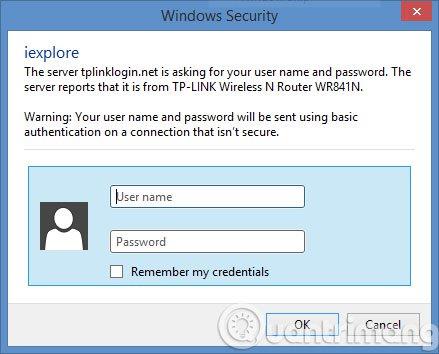
Žiūrėti daugiau:
Linkime sėkmės!
„Syslog Server“ yra svarbi IT administratoriaus arsenalo dalis, ypač kai reikia tvarkyti įvykių žurnalus centralizuotoje vietoje.
524 klaida: Įvyko skirtasis laikas yra „Cloudflare“ specifinis HTTP būsenos kodas, nurodantis, kad ryšys su serveriu buvo nutrauktas dėl skirtojo laiko.
Klaidos kodas 0x80070570 yra dažnas klaidos pranešimas kompiuteriuose, nešiojamuosiuose kompiuteriuose ir planšetiniuose kompiuteriuose, kuriuose veikia „Windows 10“ operacinė sistema. Tačiau jis taip pat rodomas kompiuteriuose, kuriuose veikia „Windows 8.1“, „Windows 8“, „Windows 7“ ar senesnė versija.
Mėlynojo ekrano mirties klaida BSOD PAGE_FAULT_IN_NONPAGED_AREA arba STOP 0x00000050 yra klaida, kuri dažnai įvyksta įdiegus aparatinės įrangos tvarkyklę arba įdiegus ar atnaujinus naują programinę įrangą, o kai kuriais atvejais klaida yra dėl sugadinto NTFS skaidinio.
„Video Scheduler Internal Error“ taip pat yra mirtina mėlynojo ekrano klaida, ši klaida dažnai pasitaiko „Windows 10“ ir „Windows 8.1“. Šiame straipsnyje bus parodyta keletas būdų, kaip ištaisyti šią klaidą.
Norėdami pagreitinti „Windows 10“ paleidimą ir sutrumpinti įkrovos laiką, toliau pateikiami veiksmai, kuriuos turite atlikti norėdami pašalinti „Epic“ iš „Windows“ paleisties ir neleisti „Epic Launcher“ paleisti naudojant „Windows 10“.
Neturėtumėte išsaugoti failų darbalaukyje. Yra geresnių būdų saugoti kompiuterio failus ir išlaikyti tvarkingą darbalaukį. Šiame straipsnyje bus parodytos efektyvesnės vietos failams išsaugoti sistemoje „Windows 10“.
Nepriklausomai nuo priežasties, kartais jums reikės pakoreguoti ekrano ryškumą, kad jis atitiktų skirtingas apšvietimo sąlygas ir tikslus. Jei reikia stebėti vaizdo detales ar žiūrėti filmą, turite padidinti ryškumą. Ir atvirkščiai, galbūt norėsite sumažinti ryškumą, kad apsaugotumėte nešiojamojo kompiuterio akumuliatorių.
Ar jūsų kompiuteris atsitiktinai atsibunda ir pasirodo langas su užrašu „Tikrinti, ar nėra naujinimų“? Paprastai tai nutinka dėl MoUSOCoreWorker.exe programos – „Microsoft“ užduoties, padedančios koordinuoti „Windows“ naujinimų diegimą.
Šiame straipsnyje paaiškinama, kaip naudoti PuTTY terminalo langą sistemoje Windows, kaip sukonfigūruoti PuTTY, kaip kurti ir išsaugoti konfigūracijas ir kurias konfigūracijos parinktis keisti.








